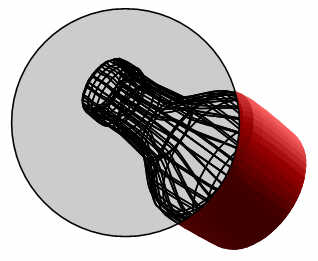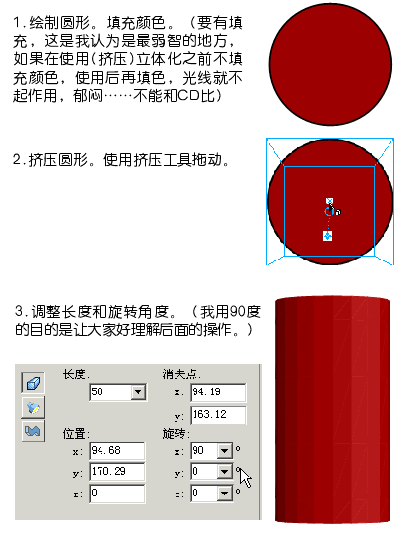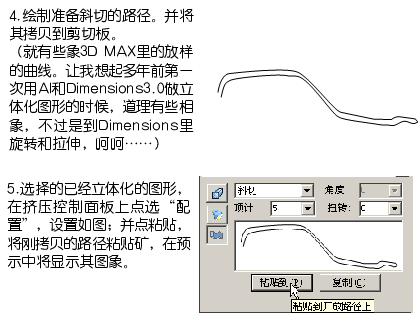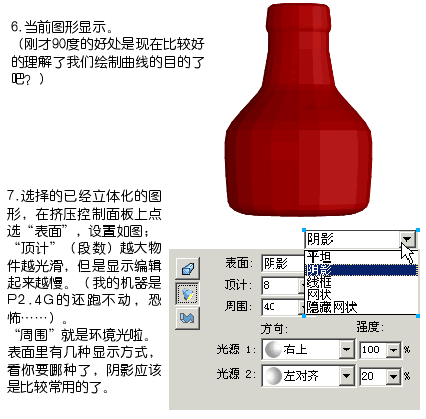小锁前的圆圈图标表示是否按线框显示,对勾表示该层是否隐藏。
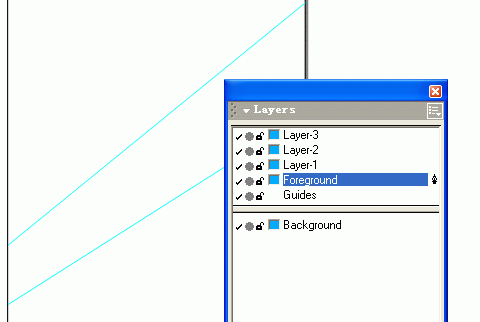
8)如要将对象从Grides层中移回,双击辅助线,调出下图的对话框,选中要移回的对象名称,点Release按钮即可。
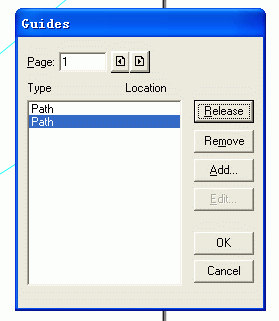
9)好了,终于开始动画了,我们做个简单的线条动画,首先画一条直线,再增加6个图层,此时的直线处于Foreground层。
10)选中直线,按下Ctrl+Shift+D键,或是菜单Edit\Clone命令亦可,对直线进行原地复制,虽然此时看着图形没什么变化,事实上已经是两条一样的直线重叠在一起了,而且目前处于选中状态的是被复制出的直线。
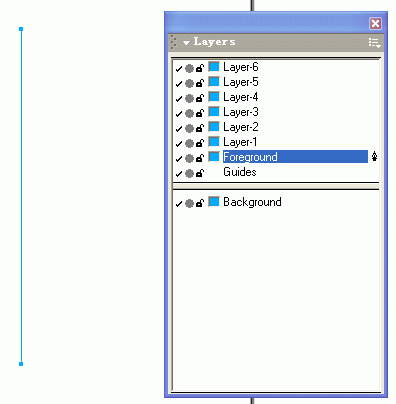
11) 保持复制出的直线处于被选中状态,点击layer1图层,将其转移到上一级图层layer1,用节点调节工具对其调节,如下图,这样就露出了重叠在下面的原始线条。

12) 多次重复步骤11,复制、转上一层、调节;再复制、转上一层、调节……直到layer6也有了线条为止。这时选中所有线条进行检查,应该出现如图的样子,Foreground以上所有图层均被选中,如有一个图层未被选,说明该层无线条。
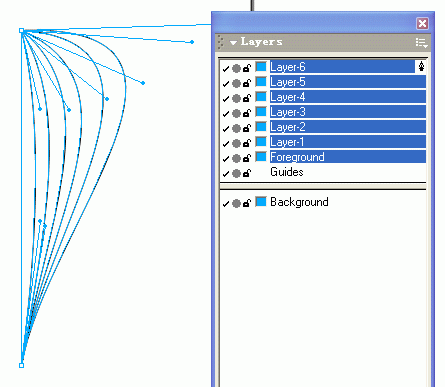
13) 按Ctrl+Enter,看看动画吧。在下二图中点右键选“播放”看看。本文只是用最简单的例子讲解了方法,你可以用这个方法做更复杂的图层动画,比如用FH新增的3维工具做三维文字动画等,其实就是逐帧动画啦。
动画一:
8、FH的快捷键
只要你装了FH MX,可以在macromedia\FreeHand MX\ReadMes目录下找到"Keyboard_Shortcuts_Win.pdf"文件,自己看吧.别告诉我你不知道PDF文件是怎么看的:)
如果要自定义快捷键,则用菜单:Edit\keyboard Shortcuts..打开Customize面板,在Shortcuts标签下自定义,如下图:
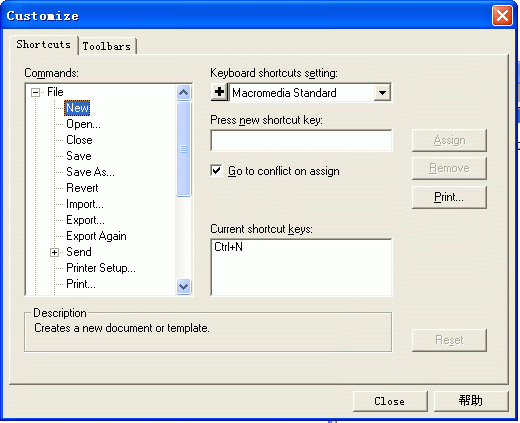
以下是网友岚人对FH MX三维功能的补充:
FreeHand MX的3D图形功能
FreeHand10的时候好像没有这个功能?做flash时你可能要画一些三维图形, 虽然你会有很多选择,比如Adobe Dimensions.但你不能小看和Flash同生共死的FreeHand(在CD和AI风行的今天,用FreeHand的朋友好像都是Flash当做学FH的理由)。
刚学FreeHand的朋友就和我一起来看看Extrude tool工具(以下简称Extrude)。
![]()
画一个距形,然后用Extrude工具按着鼠标向右拖(注意中间还有一个圆圈),
就会得到下面的图形.当然FreeHand功能远不止这些.

现在选中刚才的图形,找开Object(ctrl+F3)面板,大家就会看到有三个选项.
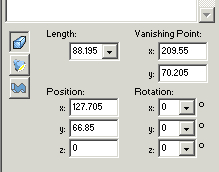
先来看看第一个选项,大家最好自已动手试试.
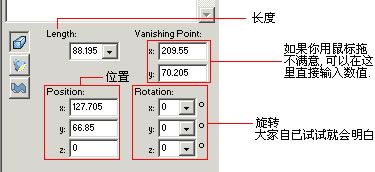
选择第二个选项,这是光于光照效果的.
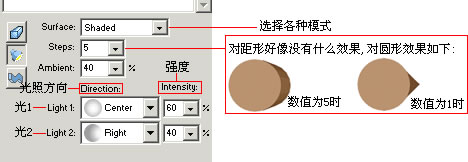
现在来看看最后一个选项,扭曲。当然最重要的是大家去实践,我只是为刚学的朋友做个说明.
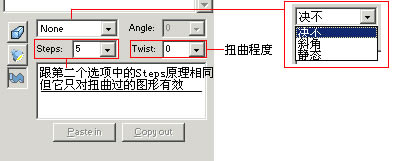
当对对象用了Extrude tool工具后,选择它,Modify菜单下的Extrude子菜单将被激活.(如图)
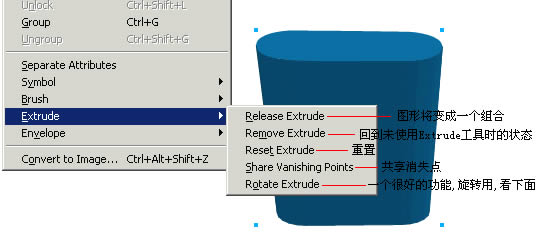
你可以选择Modify-Extrude-Rotate Extrude,将会出现下图的圆形.你可以拖动小三角或中心的距形,只到得到满意的图形。
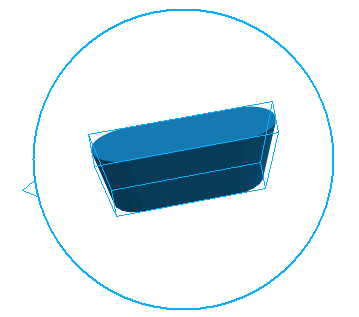
以下是网友图里河对FH三维工具的补充:
Frerhand MX教程之一:立体化的应用
Frerhand MX终于推出了中文试用版了。 新加了不少好东西,但最吸引我的是挤压(立体化)工具。现在就把我的一点心得给大家分享。 因为是中文版,再加上前面有岚人已经大致的介绍了一些,我就不一一详述了。
先看看一个简单的立体化做的图吧!